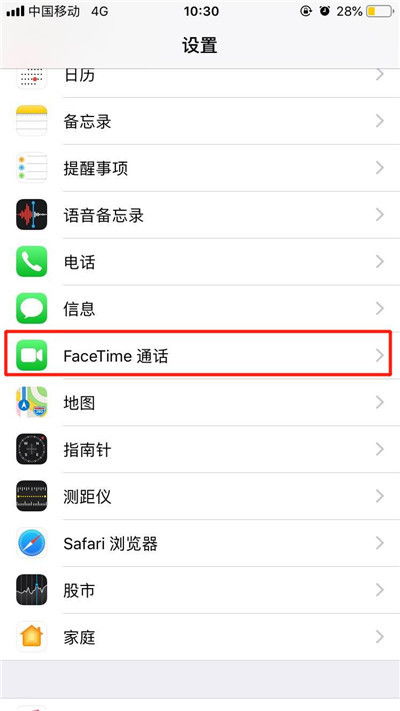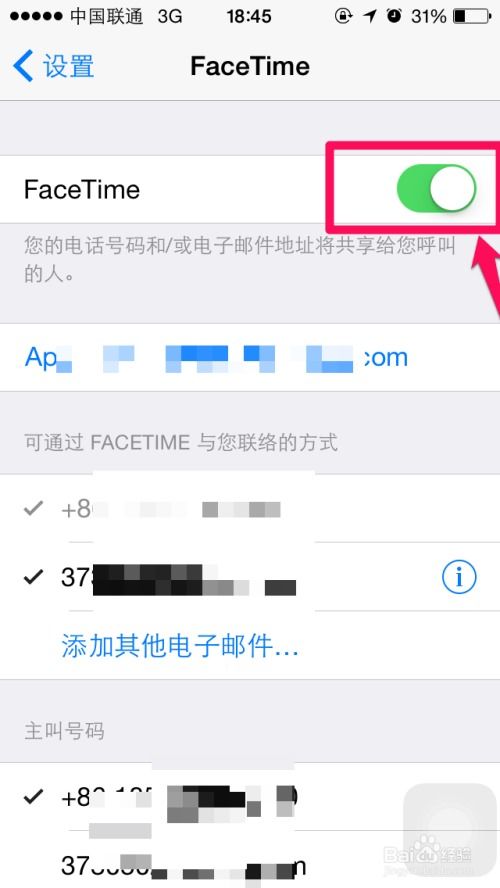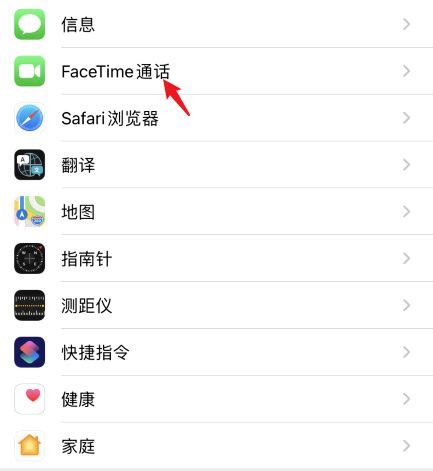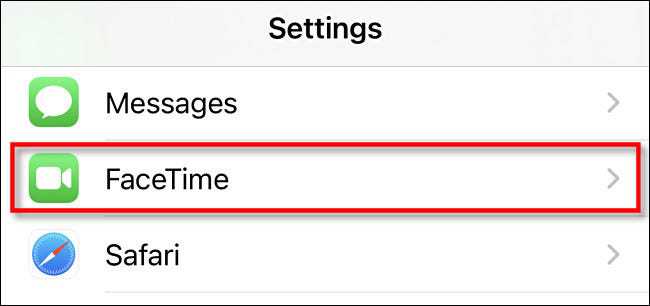轻松掌握:如何关闭与重新激活FaceTime视频通话功能
在数字化日益渗透我们生活的今天,FaceTime作为苹果设备上一款备受欢迎的视频通话应用,早已成为许多人日常沟通的重要方式。然而,就像我们偶尔会想要暂时远离喧嚣一样,有时关闭FaceTime视频通话功能也变得尤为重要。同时,对于新入手苹果设备的用户来说,如何激活FaceTime同样是一个值得了解的话题。今天,就让我们一起深入探讨如何轻松关闭与激活FaceTime视频通话功能。
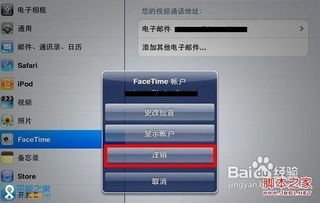
关闭FaceTime视频通话:简单几步,还你清静时光

1. 直接通过系统设置关闭
要关闭FaceTime视频通话功能,最直接且常用的方法是通过系统设置来实现。首先,在你的iPhone或iPad上找到并打开“设置”应用。接着,向下滑动屏幕,找到并点击“FaceTime”选项。在这个页面中,你会看到一个清晰的开关按钮,旁边标有“FaceTime通话”。只需轻轻一点,将这个开关从绿色(表示开启)切换到灰色(表示关闭),FaceTime视频通话功能就立即被禁用了。

2. 针对特定联系人的屏蔽
如果你只是想阻止某些特定联系人的FaceTime呼叫,而不是完全关闭该功能,苹果也提供了便捷的解决方案。打开FaceTime应用后,找到你想要阻止的联系人,点击其旁边的感叹号图标。接着,向下滑动屏幕,找到并点击“阻止此呼叫者”选项。这样,该联系人就无法再通过FaceTime向你发起视频通话了。
3. 使用时间限制与隐私保护
对于家长来说,控制孩子在FaceTime上的使用时间尤为重要。你可以通过设置中的“屏幕使用时间”功能,为FaceTime设置使用时间限制。进入“设置”后,选择“屏幕使用时间”,然后点击“应用程序限制”。在这里,选择“添加限制”,并从社交类别中找到FaceTime。接下来,设置每日使用时间限制,并根据需要自定义日期,以实现对FaceTime使用时间的精准控制。
关闭FaceTime的好处不仅在于减少干扰,提高个人或工作效率,还能在一定程度上增强隐私保护。特别是考虑到历史上曾出现的FaceTime窃听漏洞,关闭该功能无疑为用户的隐私安全增添了一层防护。
激活FaceTime视频通话:轻松几步,开启高清通话新体验
1. 确保设备支持
在开始激活FaceTime之前,首先要确保你的设备支持这一功能。FaceTime适用于iPhone 4或更高版本、iPad 2或更高版本、iPod touch(第4代)或更高版本以及Mac电脑(运行OS X 10.6.6或更高版本)。此外,部分国家和地区可能因网络限制而无法使用FaceTime,请提前了解所在地区的服务情况。
2. 登录Apple ID
激活FaceTime的关键一步是登录你的Apple ID。在设备的“设置”中找到“FaceTime”选项,确保你已经登录了有效的Apple ID。如果尚未登录,点击“使用您的Apple ID进行FaceTime”,然后按照提示输入你的Apple ID和密码。请注意,Apple ID的激活和与设备的关联是成功使用FaceTime的前提。
3. 验证联系方式
登录Apple ID后,你需要在FaceTime设置中验证你的联系方式,包括电子邮件地址和/或手机号码。这些联系方式将用于接收FaceTime通话邀请。点击“添加另一个电子邮件”或“添加另一个手机号码”,并按照屏幕上的指示完成验证过程。苹果会向你的联系方式发送一条验证消息,打开该消息并按照其中的指示操作即可完成验证。
4. 开始使用FaceTime
完成以上步骤后,FaceTime视频通话功能就已经成功激活了。你可以直接打开FaceTime应用,或者在通讯录或信息应用中直接启动FaceTime通话。只需确保你的设备连接到了支持FaceTime的网络环境(如Wi-Fi或蜂窝数据网络),你就可以开始享受高清视频通话带来的便捷与乐趣了。
结语
无论是关闭FaceTime以减少干扰、保护隐私,还是激活FaceTime以享受高清视频通话的便利,苹果都为我们提供了简单易用的操作方式。通过本文的介绍,相信你已经掌握了关闭与激活FaceTime视频通话功能的方法。在未来的日子里,无论是需要片刻的宁静,还是渴望与远方的亲友面对面交流,FaceTime都能成为你的得力助手。
- 上一篇: 一键揭秘!中通快递单号信息查询全攻略,轻松追踪包裹动态
- 下一篇: 智学网手机版快捷登录平台
-
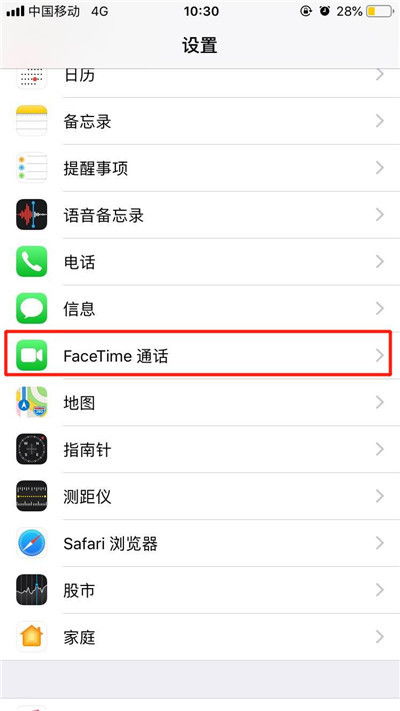 轻松掌握!一键关闭FaceTime通话,保护隐私无烦恼新闻资讯10-27
轻松掌握!一键关闭FaceTime通话,保护隐私无烦恼新闻资讯10-27 -
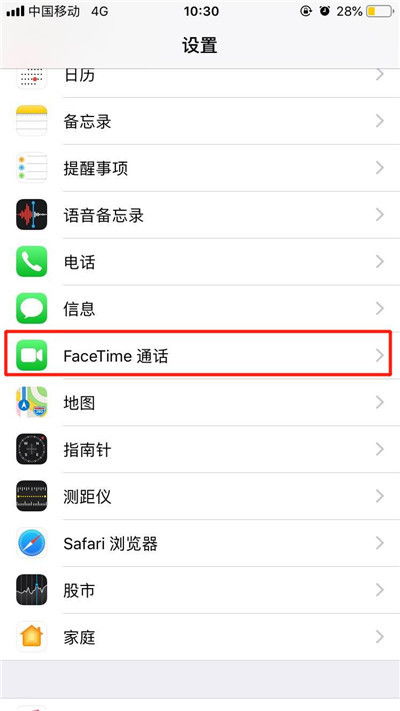 如何轻松关闭Facetime通话功能?一键操作指南!新闻资讯10-27
如何轻松关闭Facetime通话功能?一键操作指南!新闻资讯10-27 -
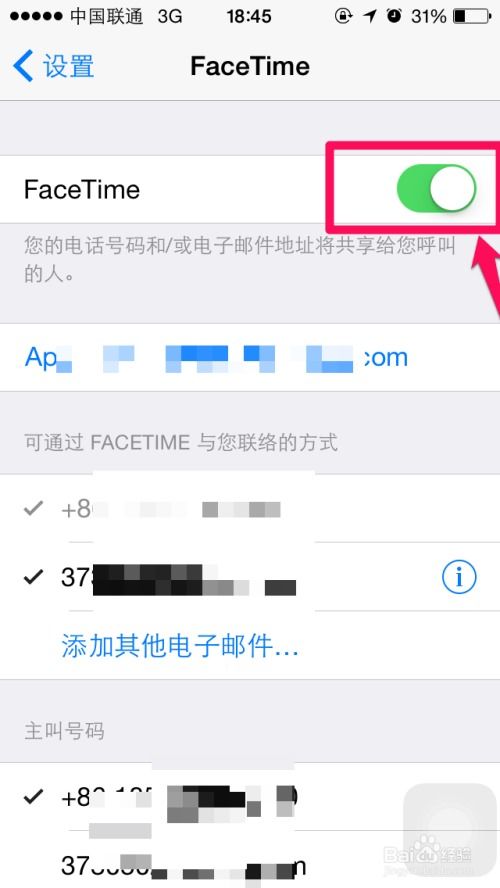 一键搞定!轻松关闭FaceTime通话的秘密技巧新闻资讯10-27
一键搞定!轻松关闭FaceTime通话的秘密技巧新闻资讯10-27 -
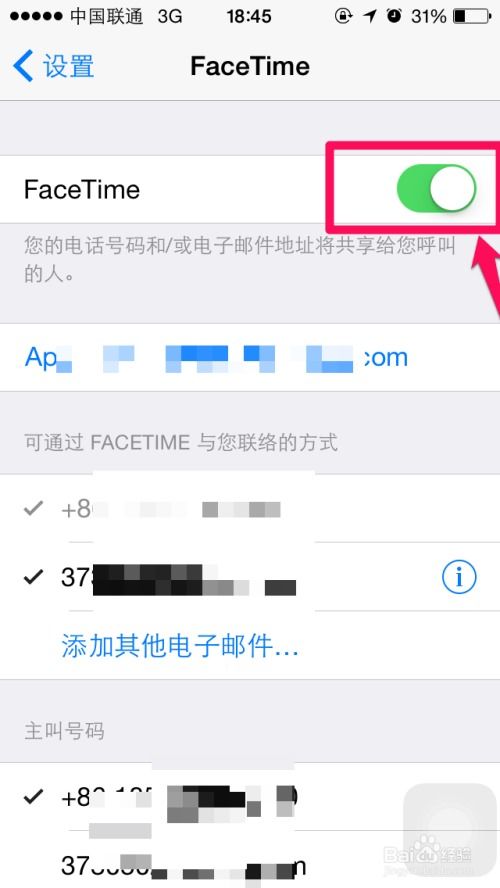 永久告别FaceTime:一劳永逸的关闭指南,让隐私更安全!新闻资讯10-27
永久告别FaceTime:一劳永逸的关闭指南,让隐私更安全!新闻资讯10-27 -
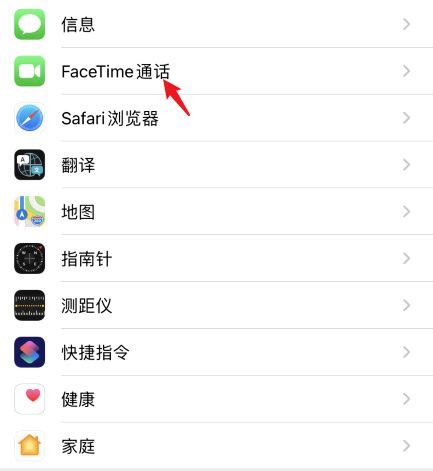 如何轻松关闭苹果手机上的FaceTime功能?新闻资讯10-27
如何轻松关闭苹果手机上的FaceTime功能?新闻资讯10-27 -
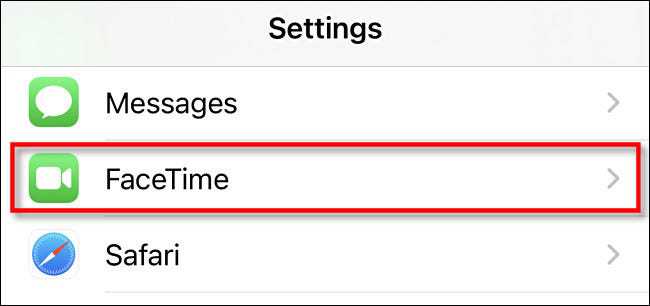 如何彻底关闭FaceTime功能新闻资讯10-27
如何彻底关闭FaceTime功能新闻资讯10-27